Erzeugen Sie einen Jahreskalender
Haben Sie das Osterdatum ermittelt, so können Sie daraus alle beweglichen Feiertage (bis auf den Bußtag) ableiten.
Der Erzeugung eines perfekten Jahreskalenders steht nichts mehr im Wege.
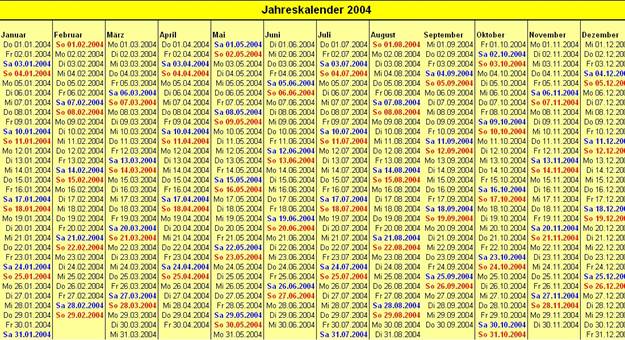
Abbildung 177, Jahreskalender
Konzept:
Wir teilen diese Aufgabe in 8 Unteraufgaben auf und
zeichnen uns ggf. die Aktionen für die Unteraufgaben als Makro
auf.
Diese Makros passen wir ggf. auf unsere Bedürfnisse an und testen
sie einzeln.
Wenn alle funktionieren, erstellen wir durch Kopieren einen
Gesamt-Makro.
Unteraufgaben:
· Überschrift: Zellen verbinden, horizontal und vertikal zentrieren, Schriftgröße 14pt, Schnitt Fett, Hintergrund gelb.
· Monatsnamen: Wir benutzen die Auflist-Funktion.
·
Formel: Wir geben folgende Formel in Zelle A5 ein
=
WENN(MONAT(DATUM($A$1;SPALTE();ZEILE()-4))<>SPALTE();"";DATUM($A$1;SPALTE();ZEILE()-4)).
Wir
formatieren die Zelle mit dem Benutzerdefinierten Format
TTT
TT.MM.JJJJ
Diese Zelle kopieren wir in
den Bereich A5:L40.
(Versuchen Sie diese Formel zu verstehen: Sie lernen
eine Menge über die Funktionen DATUM, MONAT, ZEILE und SPALTE!)
· Bedingte_Formatierung: Geben Sie die Bedingte Formatierung für die Kennzeichnung der Samstage und Sonntage gem. Abbildung 178 in die Zelle A5 ein und kopieren sie in den Bereich A5:L40
· Rahmen_und_Farben: Verwenden Sie Farben und Rahmenstruktur wie in Abbildung 177.
· Abfrage_der_Jahreszahl: Fragen Sie per InputBox ab, für welches Jahr der Kalender erzeugt werden soll und schreiben Sie diese Zahl in die Zelle A1!
· Gesamt: Fassen Sie alle Makros nach erfolgreichem Test zu einem Makro „Gesamt“ zusammen.
· Menü: Erstellen Sie einen Menüpunkt „Jahreskalender“ zum Abfahren des Gesamt-Makros
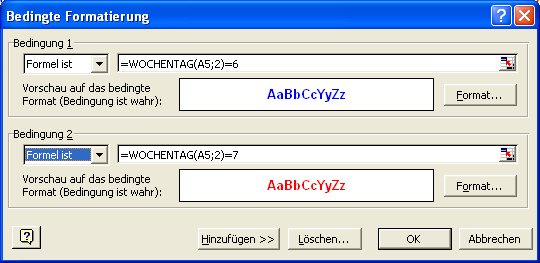
Abbildung 178, Bedingte Formatierung des Jahreskalenders
In der Schulungsunterlage Kalender.xls finden Sie alle Makros dieser Aufgabe.
Nicht gefunden, was Sie suchen? Dann geben Sie hier Ihren Suchbegriff ein!

